Autodesk - AutoCAD 2008. Руководство пользователя
- Название:AutoCAD 2008. Руководство пользователя
- Автор:
- Жанр:
- Издательство:неизвестно
- Год:2007
- ISBN:нет данных
- Рейтинг:
- Избранное:Добавить в избранное
-
Отзывы:
-
Ваша оценка:
Autodesk - AutoCAD 2008. Руководство пользователя краткое содержание
AutoCAD 2008. Руководство пользователя - читать онлайн бесплатно полную версию (весь текст целиком)
Интервал:
Закладка:
Описание блока может также содержать элементы, которые добавляют функции динамического изменения для блока. Они добавляются с помощью редактора блоков. При добавлении функций динамического изменения в блок добавляется гибкость и интеллектуальные возможности для геометрии. После вставки в чертеж вхождения блока с функциями динамического изменения можно манипулировать геометрией вхождения блока с помощью настраиваемых ручек или настраиваемых свойств в зависимости от того, как был определен блок.
Неиспользуемые в чертеже описания блоков можно удалить командой ОЧИСТИТЬ.
Кроме того, пользователь может создавать блоки. Подробнее о создании аннотативных блоков и работе с ними см. в разделе Создание аннотативных блоков и атрибутов.
См. также:
■ Масштабирование аннотаций
Команды
БЛОК
Создание описания блока из выбранных объектов
ОЧИСТИТЬ
Очистка чертежа от неиспользуемых именованных элементов (описаний блоков, слоев и т.п.)
ПБЛОК
Запись объектов или блока в новый файл чертежа
Системные переменные
MAXSORT
Устанавливает максимальное количество имен символов или имен файлов, которое можно отсортировать с помощью команд вывода списков
Утилиты
Нет
Ключевые слова для команд
Нет
Создание и сохранение блоков
Создание блока предполагает объединение объектов в группу под определенным именем. С блоком также можно связать дополнительные информационные записи (атрибуты).
Хранение и использование блоков
На следующих иллюстрациях схематично показаны структуры трех файлов чертежей. Каждый прямоугольник, разделенный на две части, представляет файл чертежа.
Малая часть прямоугольника обозначает таблицу описаний блоков, большая часть — объекты чертежа.
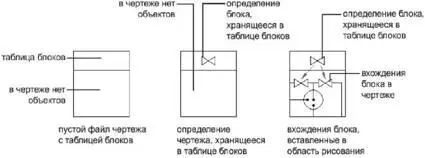
При вставке блока в чертеже появляется так называемое вхождение блока. Данные не просто копируются из описания блока в область рисования, устанавливается связь между описанием и вхождением блока. Таким образом, при изменении описания блока все соответствующие вхождения автоматически обновляются.
Для сокращения размера чертежа неиспользуемые описания блоков можно удалить.
Команды
БЛОК
Создание описания блока из выбранных объектов
ОЧИСТИТЬ
Очистка чертежа от неиспользуемых именованных элементов (описаний блоков, слоев и т.п.)
Системные переменные
Нет
Утилиты
Нет
Ключевые слова для команд
Нет
Создание блоков в чертеже
После того как создано описание блока, его вхождение можно многократно размещать на чертеже. Этот метод можно использовать для быстрого создания множества идентичных графических структур.
Каждое описание блока включает в себя имя блока, один или несколько объектов, координаты базовой точки, используемой для вставки блока, а также атрибуты, хранящие произвольную дополнительную информацию.
Базовая точка определяет положение вхождения блока на чертеже при его вставке. Как правило, базовая точка указывается в нижнем левом углу объекта, входящего в блок. При вставке блока выдается запрос указания точки вставки. Вхождение блока размещается таким образом, чтобы базовая точка совпадала с указанной в ответ на запрос.
Описание блока, приведенное на рисунке, содержит имя PLUG_VALVE, четыре отрезка и базовую точку на месте пересечения двух диагональных отрезков. Описание изображенной на чертеже схемы приводится в разделе Базовые понятия для блоков.

На следующем чертеже показана типичная последовательность действий при создании описания блока внутри чертежа.

С помощью редактора блоков можно также создавать блоки, которые сохраняются внутри чертежа. Для получения более подробных сведений об использовании редактора блоков см. Использование редактора блоков.
Для создания описания блока в текущем чертеже
1. Создать объекты, предназначенные для формирования блока.
2. Выберите меню Рисование→Блок→Создать.
3. В диалоговом окне "Описание блока" ввести имя блока.
4. В группе "Объекты" отметить опцию "Сделать блоком".
Если необходимо, чтобы выбранные объекты после создания описания блока не удалялись, следует убедиться, что отключена опция "Удалить". В противном случае, выбранные объекты будут удалены из чертежа. При необходимости можно восстанавливать объекты с помощью команды ОЙ.
5. Нажмите кнопку "Выбор объектов".
6. Выберите с помощью устройства указания объекты для создания описания блока. Для завершения выбора объектов нажмите ENTER.
7. В группе "Базовая точка" диалогового окна "Описание блока" задать координаты базовой точки вставки одним из способов:
■ Нажать кнопку "Указать" для выбора базовой точки с помощью устройства указания.
■ Ввести координаты X,Y,Z точки.
8. В поле "Пояснение" ввести текстовое пояснение для облегчения идентификации блока. Данное описание отображается в окне Центр управления™ (ЦУВКЛ).
9. Нажать "OK".
Описание блока сохраняется в текущем чертеже и может быть вставлено, как только это потребуется.
Рисование
БЛОК
Команды
БЛОК
Создание описания блока из выбранных объектов
Системные переменные
Нет
Утилиты
Нет
Ключевые слова для команд
Нет
Сохранение блока в отдельном файле
Пользователь может создавать файлы чертежей для вставки их в другие чертежи в качестве блоков. Создавать отдельные файлы чертежей как источники описаний блоков и манипулировать ими достаточно легко. Библиотеки компонентов можно также сохранить в виде отдельных файлов чертежей и сгруппировать их по папкам.
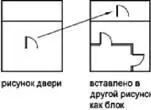
Новый файл чертежа можно создать двумя способами:
■ Создать и сохранить готовый чертеж в файл с помощью команд СОХРАНИТЬ или СОХРАНИТЬКАК.
■ Создать и сохранить только выбранные объекты из текущего чертежа в новый файл с помощью команд ЭКСПОРТ или ПБЛОК.
Читать дальшеИнтервал:
Закладка:









